
最近、旅行の記事をブログに掲載しており画像を載せる機会が多くなった。
当初、はてなブログで記事に画像を掲載する時は、「+写真を投稿」をクリックして、フォルダから画像を選び1枚ずつ記事に貼り付けていた。
しかし、画像の枚数が増えてくると、この方法では時間が掛かって仕方がない。
そこで、便利なのがはてなフォトライフを利用して一括アップロードする方法!
それでは、下記に手順を紹介する。
一括アップロード~記事の貼り付け手順
1.右側サイドバーの「写真を投稿」アイコンをクリック
2.「はてなフォトライフで編集する」アイコンをクリック
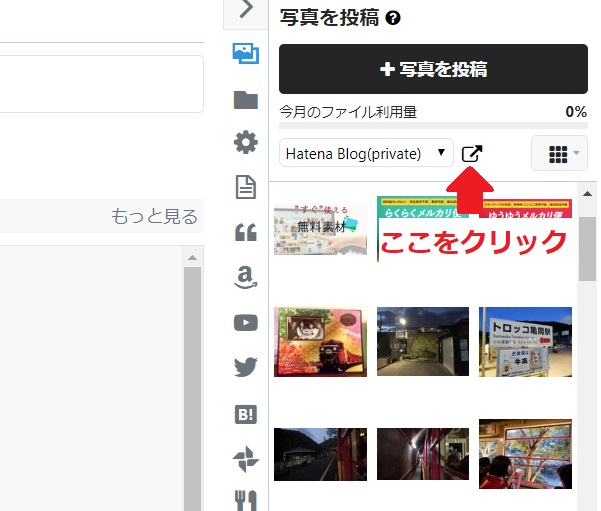
3.「このフォルダに写真をアップロード」リンクをクリック
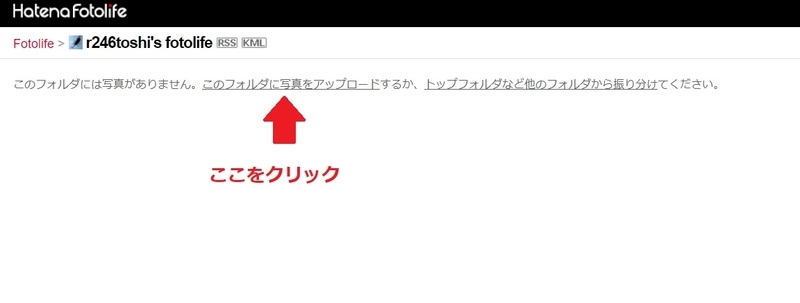
4.「クリックしてファイルを選択するか、ここにファイルをドラッグしてください」をクリックするかフォルダからドラック&ドロップで対象の写真を選択する
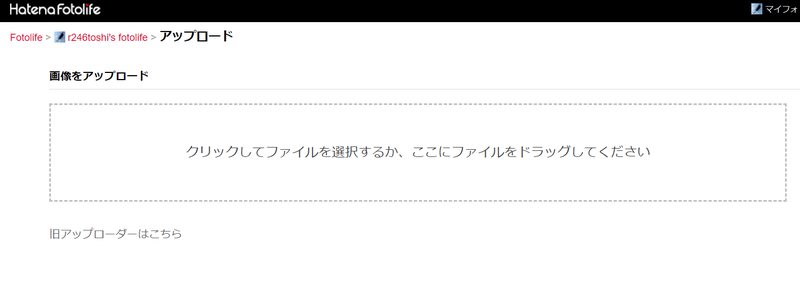
5.アップロードの画面を閉じる
6.編集中の記事を「下書きを更新する」で一旦閉じる
※一度閉じてから開き直すことでアップロードした写真が反映される
7.記事の編集画面を開き、サイドバーの「写真を投稿」にアップロードした写真が表示されていることを確認
8.記事に貼り付ける写真をクリックして選択(複数選択可能)
9.「写真を投稿」の下側にある「選択した写真を張り付け」をクリック
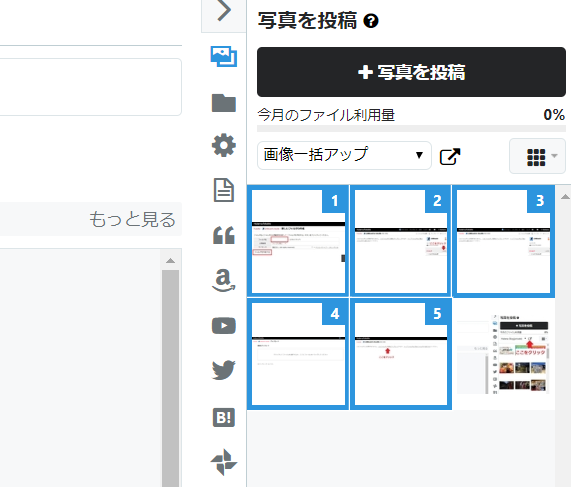
フォトライフにフォルダを作成する手順
1.アップロード画面のサイドバーから「新規」をクリック
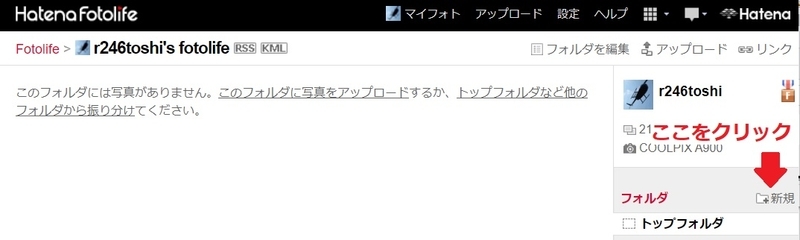
2.フォルダ名を入力
3.「フォルダを作成する」をクリック
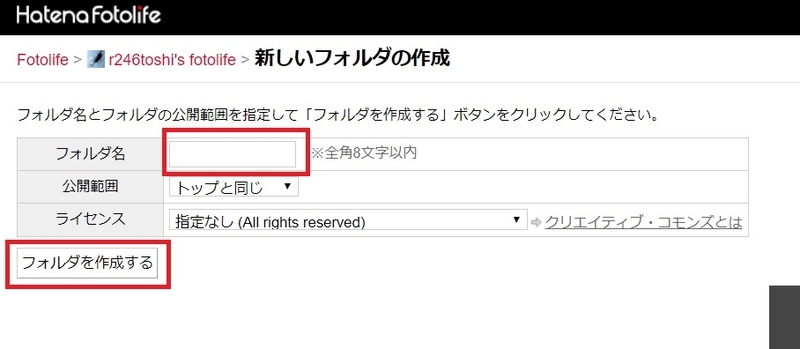
4.編集中の記事を「下書きを更新する」で一旦閉じる
※一度閉じてから開き直すことで作成したフォルダが反映される
5.記事の編集画面を開き、サイドバーの「写真を投稿」でフォルダ選択の下矢印をクリックし、作成したフォルダが表示されることを確認
※公開範囲が「トップと同じ」とする場合は、「トップフォルダ」の公開範囲を確認しておこう。もし、「トップフォルダ」の公開範囲が「パブリック」になっていればフォトライフのサービスで全ての写真が公開されることになる。
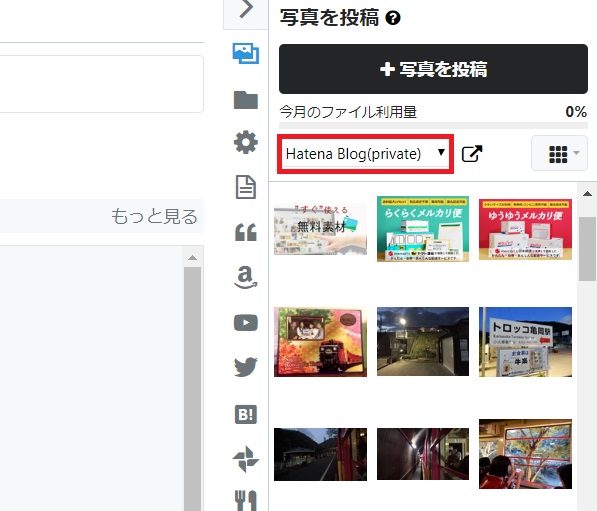
※直接記事に貼り付けていた画像は、すべて「Hatena Blog(private)」フォルダに保存されている